Win11記事本打不開解決方法? Win11記事本打不開的解決方法
- WBOYWBOYWBOYWBOYWBOYWBOYWBOYWBOYWBOYWBOYWBOYWBOYWB轉載
- 2024-02-20 21:10:091124瀏覽
Win11記事本打不開可能是系統問題,php小編子墨為你提供解決方法。首先,嘗試重新啟動電腦,檢查系統更新;其次,執行系統檔案偵測工具,修復可能損壞的檔案;最後,嘗試使用其他文字編輯工具取代記事本。如果問題仍未解決,建議諮詢專業技術人員以獲得更詳細的協助。透過以上方法,相信你能解決Win11記事本打不開的問題,享受更流暢的系統體驗。
Win11記事本打不開的解決方法
1、首先,按鍵盤上的Win X 組合鍵,或右鍵點擊任務欄上的Windows開始圖標,在打開的隱藏選單項目中,選擇設定。
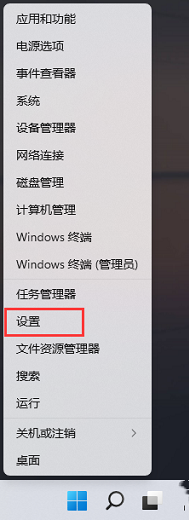
在Windows設定視窗中,您可以透過左側邊欄進入「套用」選項,然後在右側找到「預設應用程式」設定。這裡您可以為不同類型的檔案和連結設定預設應用程序,確保您的系統按照您的偏好自動開啟特定類型的檔案。
3、目前路徑為:套用-- 預設應用,找到並點選記事本。
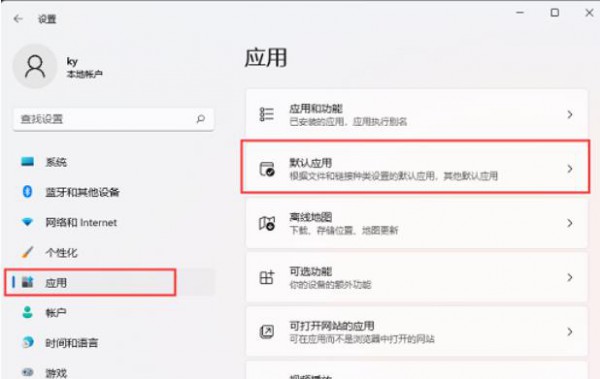
4、找到並查看後綴名為 .txt 的預設開啟應用程式是否為記事本,如果不是,則需要重新選擇。
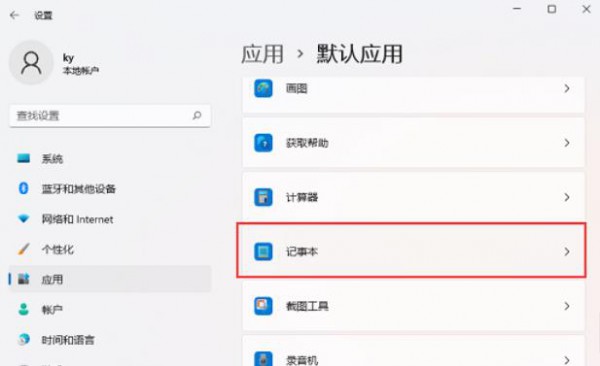
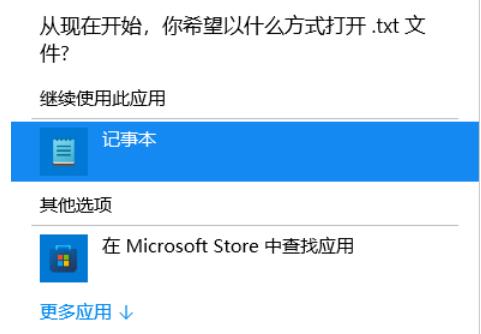
以上是Win11記事本打不開解決方法? Win11記事本打不開的解決方法的詳細內容。更多資訊請關注PHP中文網其他相關文章!
陳述:
本文轉載於:rjzxw.com。如有侵權,請聯絡admin@php.cn刪除

